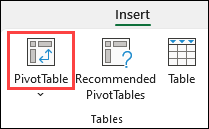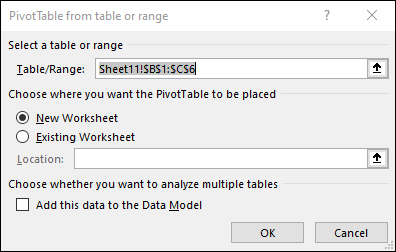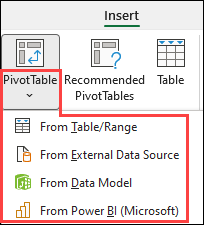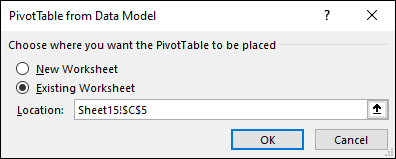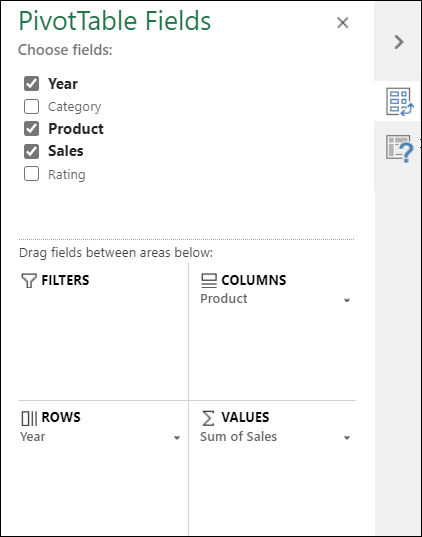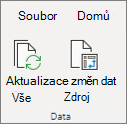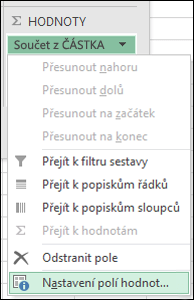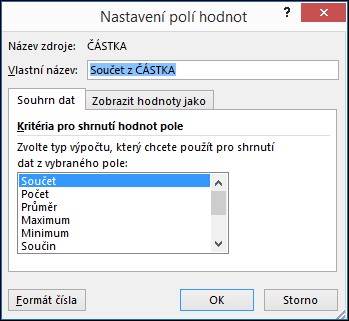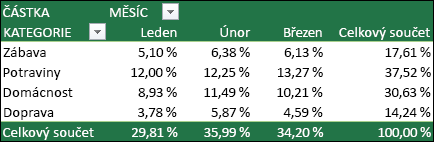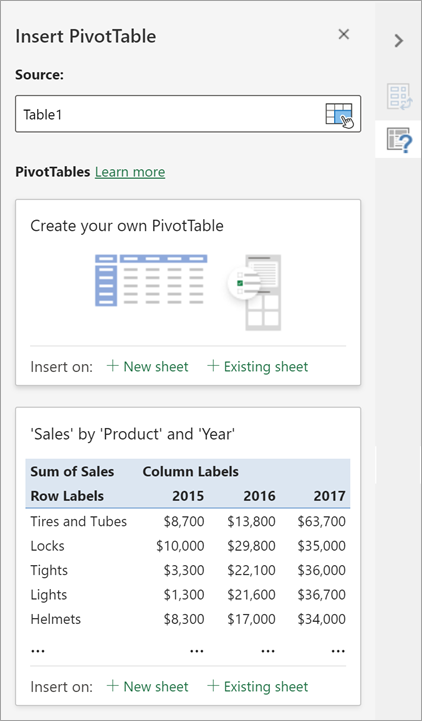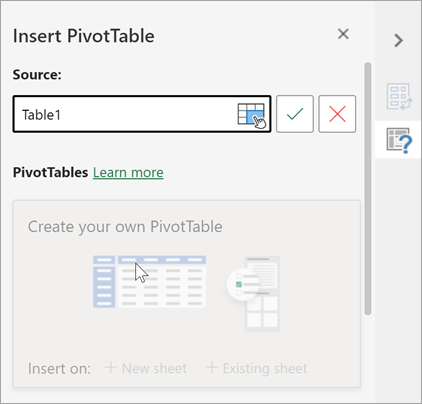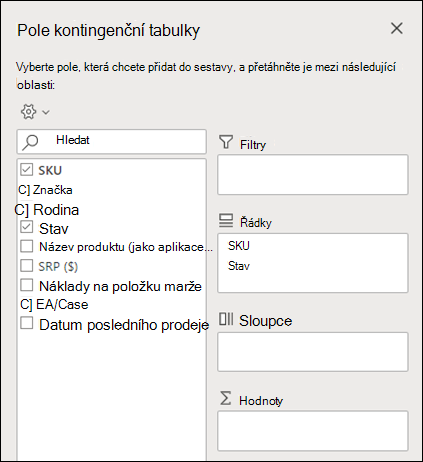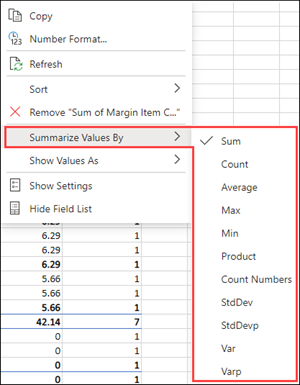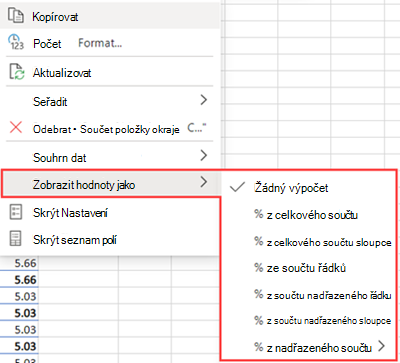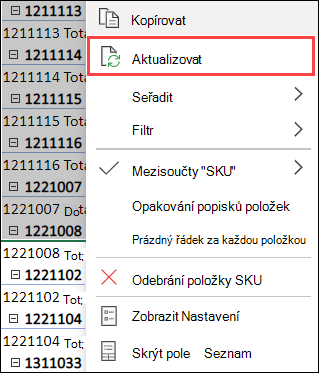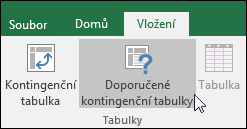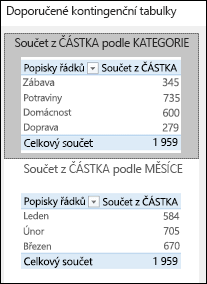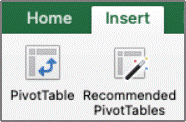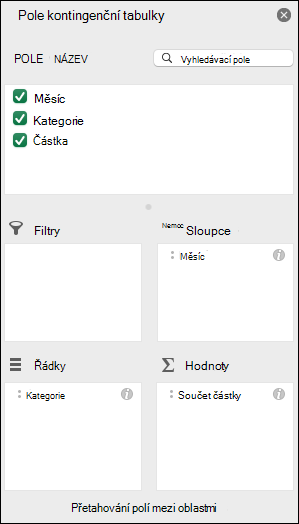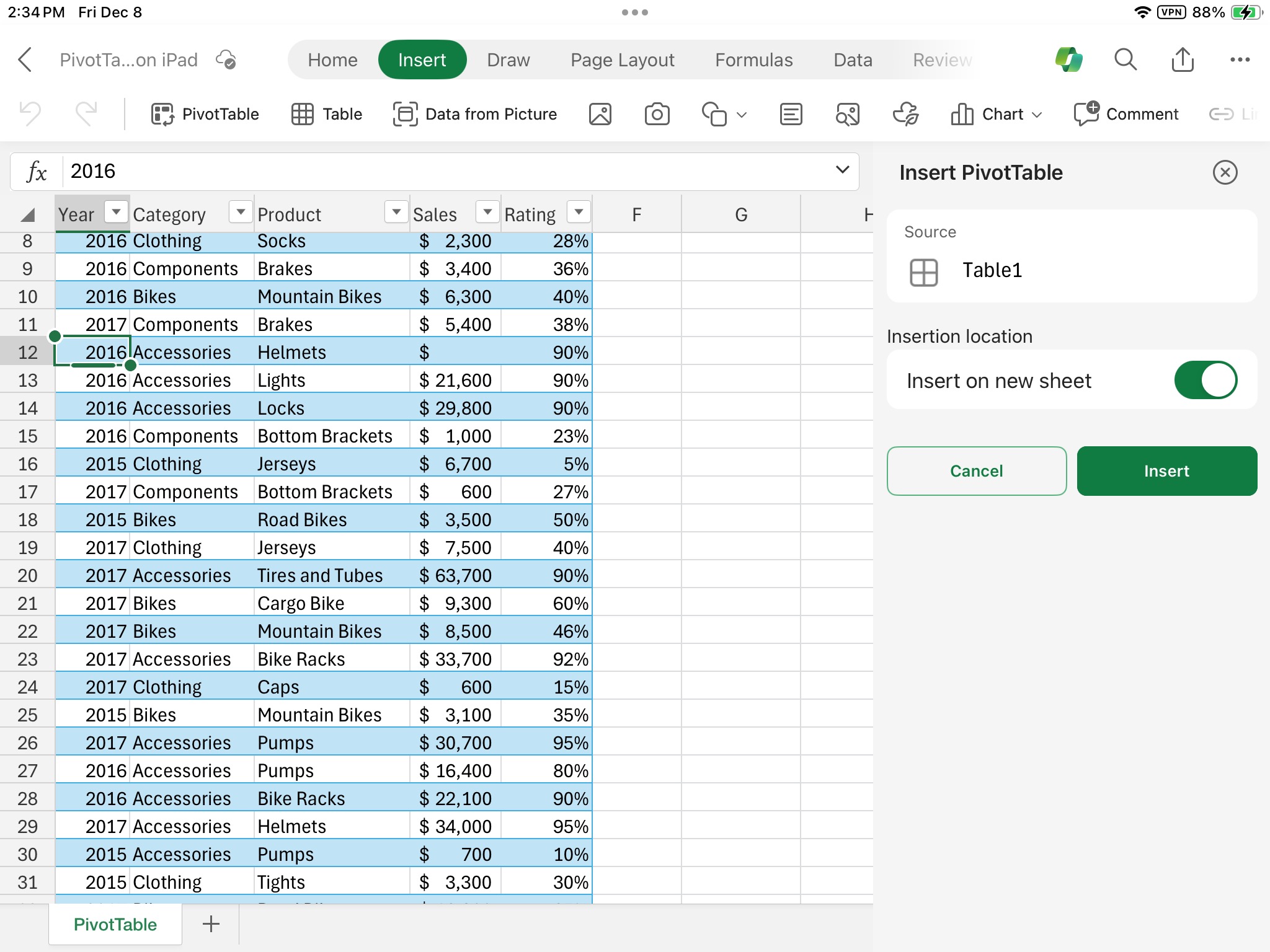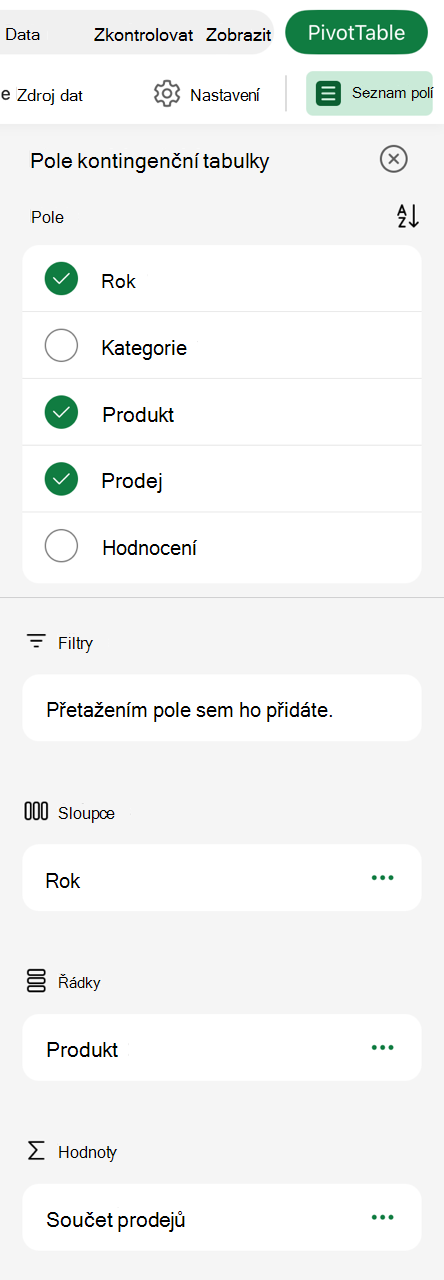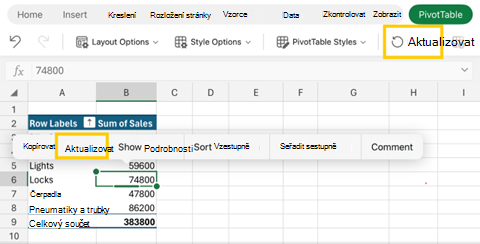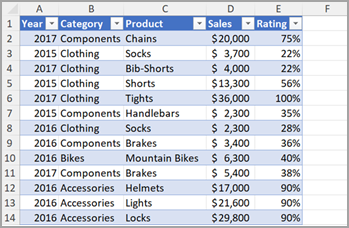Kontingenční tabulka je výkonný nástroj pro výpočet, shrnutí a analýzu dat, který umožňuje zobrazit porovnání, vzory a trendy v datech. Kontingenční tabulky fungují trochu jinak v závislosti na tom, jakou platformu používáte ke spuštění Excelu.
Pokud máte správné licenční požadavky, můžete požádat Copilot o pomoc s vytvořením kontingenční tabulky.

-
Vyberte buňky, ze kterých chcete vytvořit kontingenční tabulku.
Poznámka: Data by měla být uspořádaná do sloupců s jedním řádkem záhlaví. Další podrobnosti najdete v části Tipy a triky pro formátování dat.
-
Vyberte Vložení > Kontingenční tabulka.
-
Tím se vytvoří kontingenční tabulka založená na existující tabulce nebo oblasti.
Poznámka: Výběrem možnosti Přidat tato data do datového modelu přidáte tabulku nebo oblast používanou pro tuto kontingenční tabulku do datového modelu sešitu. Další informace.
-
Zvolte, kam chcete sestavu kontingenční tabulky umístit. Výběrem možnosti Nový list umístěte kontingenční tabulku do nového listu nebo Existující list a vyberte, kde se má nová kontingenční tabulka zobrazit.
-
Vyberte OK.
Kliknutím na šipku dolů na tlačítku můžete pro kontingenční tabulku vybrat z dalších možných zdrojů. Kromě použití existující tabulky nebo oblasti můžete vybrat ze tří dalších zdrojů, ze které můžete kontingenční tabulku naplnit.
Poznámka: V závislosti na nastavení IT vaší organizace se může v seznamu zobrazovat název vaší organizace. Například "From Power BI (Microsoft)." (Z Power BI (Microsoft).
Získat z externího zdroje dat
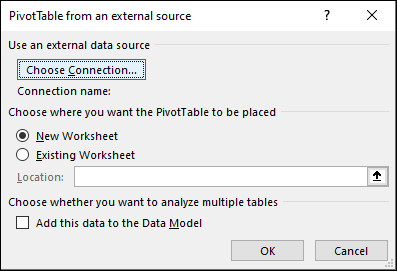
Získání z datového modelu
Tuto možnost použijte, pokud sešit obsahuje datový model a chcete vytvořit kontingenční tabulku z více tabulek, vylepšit kontingenční tabulku vlastními mírami nebo pracovat s velmi velkými datovými sadami.
Získání z Power BI
Tuto možnost použijte, pokud vaše organizace používá Power BI a vy chcete zjistit a připojit se k schváleným cloudovým datovým sadám, ke kterým máte přístup.
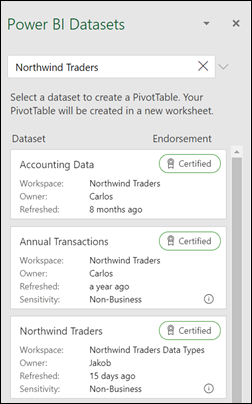
-
Pokud chcete do kontingenční tabulky přidat pole, zaškrtněte políčko u názvu pole v podokně Pole kontingenční tabulky.
Poznámka: Vybraná pole se přidají do výchozích oblastí: nečíselná pole se přidají do řádků, hierarchie data a času se přidají do sloupců a číselná pole se přidají do hodnot.
-
Pokud chcete pole přesunout z jedné oblasti do druhé, přetáhněte ho do požadované oblasti myší.
Pokud do zdroje dat kontingenční tabulky přidáte nová data, musí se aktualizovat všechny kontingenční tabulky, pro které se tento zdroj dat používá. Pokud chcete aktualizovat jenom jednu kontingenční tabulku, můžete kliknout pravým tlačítkem myši na libovolné místo v oblasti kontingenční tabulky a pak vybrat Aktualizovat. Pokud máte více kontingenčních tabulek, nejdřív vyberte libovolnou buňku v libovolné kontingenční tabulce, pak na pásu karet přejděte na Analýza kontingenční tabulky > vyberte šipku pod tlačítkem Aktualizovat a pak vyberte Aktualizovat vše.
Souhrn hodnot podle
Ve výchozím nastavení se pole kontingenční tabulky umístěná v oblasti Hodnoty zobrazují jako SUMA. Pokud Excel interpretuje vaše data jako text, zobrazí se jako POČET. Proto je důležité, abyste nemíchali datové typy pro pole hodnot. Výchozí výpočet můžete změnit tak, že nejprve vyberete šipku napravo od názvu pole a pak vyberete možnost Nastavení pole hodnoty .
Potom změňte výpočet v sekci Souhrn hodnot podle. Všimněte si, že když změníte metodu výpočtu, Excel ji automaticky připojí do části Vlastní název , například "Sum of FieldName", ale můžete ji změnit. Pokud vyberete Formát čísla, můžete změnit formát čísla pro celé pole.
Tip: Vzhledem k tomu, že změnou výpočtu v části Sumarizovat hodnoty podle se změní název pole kontingenční tabulky, je nejlepší pole kontingenční tabulky nepřejmenovávat, dokud nedokončíte nastavení kontingenční tabulky. Jedním z triků je použít funkci Najít & Nahradit (Ctrl+H) >Najít, co > "Součet", a potom nahradit > nechat prázdné a nahradit vše najednou místo ručního přepisování.
Zobrazit hodnoty jako
Místo použití výpočtu k sumarizaci dat můžete taky data zobrazit jako procentuální podíl z určitého pole. V následujícím příkladu jsme změnili částky výdajů domácnosti tak, aby se zobrazovaly jako % celkového součtu místo jako součet hodnot.
Po otevření dialogového okna Nastavení pole hodnoty můžete vybrat možnosti na kartě Zobrazit hodnoty jako .
Zobrazení hodnoty jako výpočet i procento.
Jednoduše položku dvakrát přetáhněte do oddílu Hodnoty a pak pro každou z nich nastavte možnosti Shrnout hodnoty podle a Zobrazit hodnoty jako .

-
Vyberte tabulku nebo oblast dat v listu a výběrem možnosti Vložit > Kontingenční tabulka otevřete podokno Vložit kontingenční tabulku .
-
Můžete buď ručně vytvořit vlastní kontingenční tabulku , nebo zvolit doporučenou kontingenční tabulku , kterou chcete vytvořit za vás. Udělejte jednu z těchto věcí:
-
Na kartě Vytvořit vlastní kontingenční tabulku vyberte Nový list nebo Existující list a zvolte cíl kontingenční tabulky.
-
V doporučené kontingenční tabulce vyberte Nový list nebo Existující list a zvolte cíl kontingenční tabulky.
Poznámka: Doporučené kontingenční tabulky jsou dostupné jenom pro předplatitele Microsoftu 365.
Zdrojdat pro data kontingenční tabulky můžete při vytváření měnit.
-
V podokně Vložit kontingenční tabulku vyberte textové pole v části Zdroj. Při změně zdroje nebudou karty v podokně dostupné.
-
Vyberte data v mřížce nebo zadejte oblast do textového pole.
-
Výběr potvrďte stisknutím klávesy Enter na klávesnici nebo pomocí tlačítka. Podokno se aktualizuje o nové doporučené kontingenční tabulky na základě nového zdroje dat.
Získání z Power BI
Tuto možnost použijte, pokud vaše organizace používá Power BI a vy chcete zjistit a připojit se k schváleným cloudovým datovým sadám, ke kterým máte přístup.
V podokně Pole kontingenční tabulky zaškrtněte políčko u všech polí, které chcete přidat do kontingenční tabulky.
Ve výchozím nastavení se jiná než číselná pole přidávají do oblasti Řádky, pole data a času se přidávají do oblasti Sloupce a číselná pole se přidávají do oblasti Hodnoty.
Libovolnou dostupnou položku můžete taky ručně přetáhnout do libovolného pole kontingenční tabulky . Pokud už nějakou položku v kontingenční tabulce nechcete, přetáhněte ji ze seznamu nebo zrušte zaškrtnutí.
Souhrn hodnot podle
Ve výchozím nastavení se pole kontingenční tabulky v oblasti Hodnoty zobrazují jako SUMA. Pokud Excel interpretuje vaše data jako text, zobrazí se jako POČET. Proto je důležité, abyste nemíchali datové typy pro pole hodnot.Výchozí výpočet změníte tak, že kliknete pravým tlačítkem na libovolnou hodnotu v řádku a vyberete možnost Shrnout hodnoty podle .
Zobrazit hodnoty jako
Místo použití výpočtu k sumarizaci dat můžete taky data zobrazit jako procentuální podíl z určitého pole. V následujícím příkladu jsme změnili částky výdajů domácnosti tak, aby se zobrazovaly jako % celkového součtu místo jako součet hodnot.
Klikněte pravým tlačítkem na libovolnou hodnotu ve sloupci, pro který chcete hodnotu zobrazit. V nabídce vyberte Zobrazit hodnoty jako . Zobrazí se seznam dostupných hodnot.
Proveďte výběr ze seznamu.
Pokud chcete zobrazit procento nadřazeného součtu, najeďte myší na tuto položku v seznamu a vyberte nadřazené pole, které chcete použít jako základ výpočtu.
Pokud do zdroje dat kontingenční tabulky přidáte nová data, musí se aktualizovat všechny kontingenční tabulky založené na daném zdroji dat. Klikněte pravým tlačítkem myši na libovolné místo v oblasti kontingenční tabulky a pak vyberte Aktualizovat.
Pokud jste vytvořili kontingenční tabulku a rozhodnete se, že ji už nechcete, vyberte celou oblast kontingenční tabulky a stiskněte klávesu Delete. To nebude mít žádný vliv na jiná data, kontingenční tabulky nebo grafy kolem sebe. Pokud je kontingenční tabulka na samostatném listu, který neobsahuje žádná další data, která chcete zachovat, je odstranění listu rychlý způsob, jak kontingenční tabulku odebrat.
-
Data musí být uspořádána v tabulkovém formátu a nesmí obsahovat žádné prázdné řádky ani sloupce. V ideálním případě můžete použít excelovou tabulku.
-
Tabulky jsou skvělým zdrojem dat kontingenční tabulky, protože řádky přidané do tabulky se při aktualizaci dat automaticky zahrnou do kontingenční tabulky a všechny nové sloupce se zahrnou do seznamu Polí kontingenční tabulky . Jinak musíte buď změnit zdrojová data kontingenční tabulky, nebo použít vzorec dynamické pojmenované oblasti.
-
Datové typy ve sloupcích by měly být stejné. Například byste neměli v jednom sloupci kombinovat datum a text.
-
Kontingenční tabulky pracují se snímkem vašich dat v mezipaměti, takže skutečná data to nijak nemění.
Pokud nemáte s kontingenčními tabulkami zkušenosti nebo nevíte, jak začít, je vhodné použít doporučenou kontingenční tabulku. Při použití této funkce Excel porovná data s nejvhodnějšími oblastmi kontingenční tabulky a vybere smysluplné rozložení. Budete mít výchozí bod pro další pokusy. Po vytvoření doporučené kontingenční tabulky můžete prozkoumat různé orientace a změnit uspořádání polí, abyste dosáhli požadovaných výsledků. Můžete si také stáhnout náš interaktivní kurz Vytvořte svou první kontingenční tabulku.
-
Vyberte buňku ve zdrojových datech nebo oblasti tabulky.
-
Přejděte na Vložení > Doporučené kontingenční tabulky.
-
Excel analyzuje vaše data a nabízí několik možností, jako v tomto příkladu s využitím dat o výdajích domácnosti.
-
Vyberte kontingenční tabulku, která vám nejvíce vyhovuje, a stiskněte OK. Excel vytvoří kontingenční tabulku na novém listu a zobrazí seznam polí kontingenční tabulky .
-
Vyberte buňku ve zdrojových datech nebo oblasti tabulky.
-
Přejděte na Vložení > Kontingenční tabulka.
-
Excel zobrazí dialogové okno Vytvořit kontingenční tabulku s vybraným názvem oblasti nebo tabulky. V tomto případě používáme tabulku s názvem „tbl_HouseholdExpenses“.
-
V části Zvolte umístění sestavy kontingenční tabulky vyberte Nový list nebo Existující list. Pro možnost Existující list vyberte buňku, do které chcete kontingenční tabulku umístit.
-
Vyberte OK a Excel vytvoří prázdnou kontingenční tabulku a zobrazí seznam Polí kontingenční tabulky .
Seznam polí kontingenční tabulky
V oblasti Název pole nahoře zaškrtněte políčka u všech polí, která chcete přidat do kontingenční tabulky. Ve výchozím nastavení se jiná než číselná pole přidávají do oblasti Řádky, pole data a času se přidávají do oblasti Sloupce a číselná pole se přidávají do oblasti Hodnoty. Můžete taky ručně přetáhnout jakoukoli dostupnou položku do požadované oblasti polí kontingenční tabulky nebo, pokud už nějakou položku v kontingenční tabulce mít nechcete, jednoduše ji přetáhnout ven ze seznamu polí nebo zrušit její zaškrtnutí. Možnost změnit uspořádání položek pole je jednou z funkcí kontingenční tabulky, která usnadňuje změnu jejího vzhledu.
Seznam polí kontingenční tabulky
-
Souhrn
Ve výchozím nastavení se pole kontingenční tabulky umístěná v oblasti Hodnoty zobrazují jako SUMA. Pokud Excel interpretuje vaše data jako text, zobrazí se jako POČET. Proto je důležité, abyste nemíchali datové typy pro pole hodnot. Výchozí výpočet můžete změnit tak, že nejprve vyberete šipku napravo od názvu pole a pak vyberete možnost Nastavení pole .
Potom změňte výpočet v sekci Souhrn. Všimněte si, že když změníte metodu výpočtu, Excel ji automaticky připojí do části Vlastní název , například "Sum of FieldName", ale můžete ji změnit. Pokud vyberete Číslo... , můžete změnit formát čísla pro celé pole.
Tip: Vzhledem k tomu, že změna výpočtu v oddílu Vytvořit souhrn podle změní název pole kontingenční tabulky, je nejlepší pole kontingenční tabulky nepřejmenovávat, dokud neukončíte nastavení kontingenční tabulky. Jedním z triků je vybrat Nahradit (v nabídce Úpravy) >Najít, co > "Součet", a potom Nahradit > nechat prázdné a nahradit vše najednou místo ručního přepisování.
-
Zobrazit data jako
Místo použití výpočtu k sumarizaci dat můžete taky data zobrazit jako procentuální podíl z určitého pole. V následujícím příkladu jsme změnili částky výdajů domácnosti tak, aby se zobrazovaly jako % celkového součtu místo jako součet hodnot.
Po otevření dialogového okna Nastavení pole můžete provést výběr na kartě Zobrazit data jako .
-
Zobrazení hodnoty jako výpočet i procento.
Jednoduše přetáhněte položku do oddílu Hodnoty dvakrát, klikněte pravým tlačítkem na hodnotu a vyberte Nastavení pole a pak pro každou položku nastavte možnosti Sumarizovat podle a Zobrazit data jako .
Pokud do zdroje dat kontingenční tabulky přidáte nová data, musí se aktualizovat všechny kontingenční tabulky, které byly na daném zdroji dat vytvořené. Pokud chcete aktualizovat jenom jednu kontingenční tabulku, můžete kliknout pravým tlačítkem myši kdekoli v oblasti kontingenční tabulky a pak vybrat Aktualizovat. Pokud máte více kontingenčních tabulek, nejdřív vyberte libovolnou buňku v libovolné kontingenční tabulce a pak na pásu karet přejděte na Analýza kontingenční tabulky > vyberte šipku pod tlačítkem Aktualizovat a pak vyberte Aktualizovat vše.
Pokud jste kontingenční tabulku vytvořili a rozhodnete se, že už ji nechcete, můžete jednoduše vybrat celou oblast kontingenční tabulky a stisknout klávesu Delete. To nemá vliv na žádná jiná data, kontingenční tabulky ani grafy kolem ní. Pokud je kontingenční tabulka na samostatném listu, na kterém nejsou žádná jiná data pro zachování, můžete kontingenční tabulku rychle odebrat odstraněním tohoto listu.
Kontingenční tabulka na iPadu je k dispozici zákazníkům, kteří používají Excel na iPadu verze 2.82.205.0 a vyšší. Pokud chcete získat přístup k této funkci, ujistěte se, že je vaše aplikace prostřednictvím App Store aktualizovaná na nejnovější verzi.
-
Vyberte buňku ve zdrojových datech nebo oblasti tabulky.
-
Přejděte na Vložení > Kontingenční tabulka.
-
Zvolte, kam chcete kontingenční tabulku umístit. Výběrem možnosti Vložit na nový list umístěte kontingenční tabulku do nového listu nebo vyberte buňku, do které chcete novou kontingenční tabulku umístit do pole Cíl.
-
Vyberte Vložit.
Do oblasti Řádky se obvykle přidají nečíselná pole, pole data a času se přidají do oblasti Sloupce a číselná pole se přidají do oblasti Hodnoty . Můžete také ručně přetáhnout jakoukoli dostupnou položku do požadované oblasti polí kontingenční tabulky nebo, pokud už nějakou položku v kontingenční tabulce mít nechcete, jednoduše ji přetáhnout ven ze seznamu polí nebo zrušit její zaškrtnutí. Možnost změnit uspořádání položek pole je jednou z funkcí kontingenční tabulky, která usnadňuje změnu jejího vzhledu.
Poznámka: Pokud už seznam polí není viditelný, přejděte na kartu Kontingenční tabulka , potáhněte prstem doleva a výběrem možnosti Seznam polí zobrazte seznam polí.
Pokud do zdroje dat kontingenční tabulky přidáte nová data, musí se aktualizovat všechny kontingenční tabulky, které byly na daném zdroji dat vytvořené. Pokud chcete aktualizovat jenom jednu kontingenční tabulku, můžete vybrat a podržet buňku kdekoli v oblasti kontingenční tabulky a pak vybrat Aktualizovat. Pokud jich máte víc, přejděte na pásu karet na kartu Kontingenční tabulka a vyberte Aktualizovat.
Pokud jste vytvořili kontingenční tabulku a rozhodnete se, že už ji nechcete, můžete vybrat řádky a sloupce, které pokrývají celou oblast kontingenční tabulky, a pak stisknout klávesu Delete.
Tipy a triky pro formátování dat
-
Nejlepších výsledků dosáhnete pomocí čistých tabulkových dat.
-
Uspořádejte data do sloupců, ne do řádků.
-
Ujistěte se, že všechny sloupce mají záhlaví s jedním řádkem jedinečných, neprázdných popisků pro každý sloupec. Vyhněte se dvojitým řádkům záhlaví nebo sloučeným buňkám.
-
Naformátujte data jako excelovou tabulku (vyberte libovolné místo v datech a pak na pásu karet vyberte Vložit > tabulku ).
-
Pokud máte složitá nebo vnořená data, můžete je pomocí Power Query transformovat (například pro převést data) tak, aby byla uspořádaná do sloupců s jedním řádkem záhlaví.
Potřebujete další pomoc?
Kdykoli se můžete zeptat odborníka z komunity Excel Tech nebo získat podporu v komunitách.
Doporučení kontingenčních tabulek jsou součástí propojeného prostředí v Microsoftu 365 a analyzují vaše data pomocí služeb umělé inteligence. Pokud se rozhodnete vyjádřit výslovný nesouhlas s propojeným prostředím v Microsoftu 365, vaše data se nebudou odesílat do služby umělé inteligence a nebudete moct používat doporučení kontingenční tabulky. Další podrobnosti najdete v prohlášení společnosti Microsoft o zásadách ochrany osobních údajů .
Související články
Vytvoření kontingenčního grafu
Použití rychlých filtrů k filtrování dat kontingenční tabulky
Vytvoření časové osy kontingenční tabulky pro filtrování kalendářních dat
Vytvoření kontingenční tabulky s datovým modelem k analýze dat v několika tabulkách
Vytvoření kontingenční tabulky spojené s datovými sadami Power BI
Uspořádání polí v kontingenční tabulce pomocí seznamu polí
Změna zdrojových dat pro kontingenční tabulku